что добавить в конец презентации
Как эффектно закончить презентацию PowerPoint
Russian (Pусский) translation by Ellen Nelson (you can also view the original English article)
Большинство презентаций забываются как только зрители покидают зал. Когда вы вкладываете время и энергию в подачу презентации, тогда вы хотите чтобы зрители что-то запомнили.
В этом уроке, я поделюсь идеями о том, как эффектно заканчивать презентацию PowerPoint. В зависимости от типа подачи информации, есть испытанные и верные методики, которые дадут вам сильное завершение.
Этот урок поможет вам отточить окончание презентации, что позволит произвести на зрителей стойкое впечатление. Я так же покажу вам как надо и как не надо заканчивать вашу презентацию с завораживающим финальным слайдом. Поехали.
Руководство по созданию отличных презентаций (скачать бесплатно книгу в PDF)
Прежде чем вы начнете читать, убедитесь, что получили нашу бесплатную книгу: The Complete Guide to Making Great Presentations. Она поможет вам освоить создание презентаций, от идеи до написания, оформления и выразительной подачей.
4 типа презентаций, которые заканчиваются по-разному
Чтобы завершить презентацию эффектно, хорошо бы сначала подумать о цели вашей презентации. Ваши действия должны согласовываться с целью презентации, чтобы добиться успеха. Например, как вы делаете убедительное завершение, отличается от вдохновляющего речевого завершения.
В этом уроке я предлагаю, по существу, четыре основные категории, на которые вы можете разделить презентации. Вы можете подразделить их на более конкретные категории, но я думаю, что эти основные группы — это отличный способ подумать о вашей презентации и подходе:
Давайте поговорим о конкретных подходах для каждого из этих типов презентаций. На протяжении всего этого урока я собираюсь использовать тему Motagua PowerPoint для создания завершающих слайдов. В этой презентации есть много идей для привлекательных слайдов и с ними легко работать.

Вы можете получить Motagua или другие популярные темы PowerPoint от GraphicRiver. Купите любую из этих тем один раз и используйте её столько раз, сколько хотите для своих проектов. Или, перейдём к специальному предложению от Envato Elements, которое даёт вам неограниченный доступ к творческим ресурсам, таким как: шаблоны презентаций, веб-темы, фотографии и многое другое.
Просмотрите лучшие популярные проекты с этих обоих сайтов:
Давайте рассмотрим более подробные сведения о том, как сильно завершить каждый тип презентации, от завершающей стратегий до идей по созданию вашего последнего слайда PowerPoint. Таким образом, вы узнаете лучший способ завершить презентацию PowerPoint — независимо от её типа и ваших целей.
1. Убеждающие презентации
Убеждающие презентации предназначены для того, чтобы изменить мышление вашей аудитории или передать свою точку зрения на них. Возможно, вам приходилось давать одну из таких презентаций в школе, призванной повлиять на ваших одноклассников по важной проблеме.
Существует много методов для убеждения аудитории, начиная от эмоционального объединения с аудиторией до представления фактов. Отличные презентации будут содержать комбинацию всех этих функций, чтобы привлечь широкую аудиторию.
Вот одна из идей для убедительного заключения: дать аудитории ключевой график или график, который подкрепляет вашу идею.
В приведённом ниже примере давайте притворимся, что презентация будет убеждать аудиторию в инвестировании в нашу компанию. Рост, показанный на графике, заставит большинство инвесторов присоединиться к нашему раунду финансирования.


Завершающий слайд для убеждающей речи — это туз в рукаве. Сохраните последний ключевой момент и представите его с диаграммой или графиком, чтобы привлечь двинутых на данных пользователей вашей аудитории.
2. Информативные презентации
Информативные презентации предназначены для обмена информацией, основанной на фактах. Ваша цель — представить новую идею незабываемым образом, который запомнят зрители.
Для информативной презентации завершающий слайд должен отображать информацию, которой вы поделились. Это хороший шанс проиллюстрировать концепцию графически или маркированным списком.


А ещё, неплохо бы поделиться со зрителями слайдами информативной презентации через e-mail или опубликовать в Интернете. Если вы учили важному навыку, то публика может использовать это как справочный материал.
3. Презентации ориентированные на принятие решений
Для презентации, ориентированной на принятие решений, ваша аудитория ожидает услышать вашу особую рекомендацию. Вы должны использовать финальный слайд в презентации PowerPoint, чтобы дать совет для того, чтобы ваш проект или идею смогли продолжить.


Вы можете использовать завершающий слайд, чтобы сделать вашу рекомендацию ясной. Хорошо использовать опорные пункты для упоминания, почему вы пришли к такому выводу, но сосредоточьтесь на том, чтобы у вас была единственная рекомендация и будьте готовы защищать её.
4. Ознакомительные (вводные) презентации
Ознакомительная презентация часто используется в бизнесе, чтобы помочь построить доверие и установить отношения с аудиторией. Помните, что ознакомительная презентация – ваш лучший шанс произвести первое впечатление. Независимо от того, продвигаете ли вы свой бизнес или просите людей присоединиться к вашей компании, последний слайд может стать первым шагом в деловых отношениях.
Возможно, вы и не совсем готовы выдать полный объем продаж. Напротив, это ваша первая точка контакта, для начала объяснения вашего бизнеса.


Я думаю, чтобы закончить ознакомительную презентацию, отличной идеей будет – дать аудитории возможность быть на связи с помощью слайда с контактной информацией. Если с ознакомительной презентацией вы хотите начать устанавливать связи, вы должны дать аудитории возможность продолжить этот разговор.
Стили заключительных слайдов PowerPoint, которые следует избегать
Когда вы планируете завершить презентацию PowerPoint, есть определённые стратегические шаги, которые вы захотите избежать. Существуют также стили финальных слайдов презентации PowerPoint, которые не нацелены на завершение. Вам нужны как правильная техника завершения, так и конструкция финальных слайдов для совместной работы. Давайте посмотрим, что не надо делать в каждом из ключевых типов презентаций:
1. Убеждающие дискуссии
Для убеждающих презентаций стратегия должна измениться. Для этих презентаций не нужно просто повторять то, что вы уже сказали.
Вам нужно дать точку зрения под новым углом или новой перспективой, которая могла бы привлечь аудиторию. Ваш последний слайд должен поддерживать общую перспективу презентации, но не должен просто перерисовывать исходные моменты.
В убеждающей презентации убедитесь, что ваш последний слайд это не просто пример ваших исходных убеждений. Аудитория может возмутиться тем, что неоднократно слышала одни и те же идеи и находила их менее правдоподобными.
2. Информационные презентации
Информационные презентации часто приводят к дискуссии с аудиторией, которую часто называют «Вопрос-Ответ». Если ваша презентация предназначена для открытой дискуссии, может возникнуть соблазн спросить в последнем слайде – «Есть вопросы?».
Однако, если это единственный шаг, который вы предпримете, чтобы начать разговор, это врядли привлечёт вашу аудиторию. Я видел, как много презентаций проносилось так быстро, что никто не отважился задавать вопрос.


Для более полного обзора по теме вопросов в конце презентации, ознакомьтесь с приведенным ниже уроком.
3. Презентации, направленные на принятие решений
Вас попросили поделиться вашими выводами и дать совет в форме презентации, ориентированной на принятие решений. Информация, которую вы сообщаете, поможет руководству принять решение или даст вам отзыв для продолжения.
В этих ситуациях я считаю, что важно не подавлять аудиторию слишком большим количеством вариантов. Иногда ведущие имеют тенденцию давать команде все возможные варианты. Убедитесь, что вы так не делаете в последнем слайде вашей презентации.


Это не должно быть целью убеждающей презентации. Достаточно дать несколько идей, но презентация, в конечном итоге, должна привести к единственной, решающей рекомендации в последнем слайде презентации PowerPoint.
4. Ознакомительные презентации
Ознакомительная презентация направлена на ознакомление с аудиторией. Для этого типа презентации есть один ключевой шаг: не пытайтесь совершить сделку слишком быстро.


Продажи и знакомство потенциальных клиентов с вашим бизнесом это процесс и на это уйдёт время. Последний слайд не должен содержать картинок или запросов, побуждающих зрителей покупать здесь и сейчас.
Просьба купить или вложиться в конце ознакомительной презентации может быть рассмотренное отталкивающе и, в конечном счёте, помешать заполучить клиентов.
3 коротких совета по эффектному окончанию презентации PowerPoint
Вы освоили, что оформление последнего слайда в PowerPoint может сказаться на способе завершения презентации. Также мы рассмотрели проблемы, возникающие при завершении презентаций, которые вы должны избегать.
Теперь давайте перескочим к нескольким важным советам о том, как закончить презентацию так, что она запомнится и окажет влияние:
1. Будьте честны, кратки и говорите по сути.
Сильное завершение презентации переводит ваше основное сообщение на передний план и соответствует вашей цели. Вам нужно довести окончательное сообщение до одной незабываемой точки или небольшого набора пунктов. Таким образом, аудитория может спокойно расходиться, имея на уме ваши основные идеи.
2. Используйте лучший завершающий слайд PowerPoint
В зависимости от типа презентации, завершающий слайд будет отличаться.
Убедитесь, что вы использовали сильный заключительный графический слайд PowerPoint, чтобы продемонстрировать заключительную информацию. Или переход к удобочитаемому слайду Контакты или Остались вопросы?.
Если вы не уверены, какой тип слайда больше подходит вашему типу презентации, перечитайте разделы выше. Не запутайтесь в графических примерах лучшего финального слайда для различных типов презентаций.
3. Добавьте побуждение к действию с выражением
В зависимости от вашей цели, вы можете захотеть мотивировать зрителей на задание вопросов или совершению немедленного действия по представленной вами информации. Убедитесь, что ваш завершающий слайд действительно мотивирует зрителей на это.
Ваше последнее слово должно совпадать с вашими аргументами и предоставлять хорошую причину для действий. Будьте честны в том, чего вы пытаетесь достичь вашей презентацией и укажите это в заключительном слайде.
Так же убедитесь, что вы попрактиковали заключительную речь. Вы захотите отложить ваши заметки и установить зрительный контакт с аудиторией, а также эмоционально затронуть, подводя итоги.
Изучите другие методики ведения презентаций, чтобы не только начинать с интересом, но и заканчивать запоминающе:
Повторяйте и продолжайте изучать навыки работы с презентациями PowerPoint
Этот урок может служить вам проводником по окончанию презентации с неотразимым финалом. Последние 30 секунд презентации могут сыграть роль в том, повлияете ли вы на умы зрителей или они вас сразу забудут.
Делать презентацию это умение. Это означает, что вы можете учиться и улучшать ваши презентационные возможности со временем. Попробуйте некоторые из этих презентаций, для облегчения процесса создания презентации в Microsoft PowerPoint:
Нужна помощь? Получите нашу книгу по созданию отличных презентаций (бесплатно)
Вы найдёте больше информации в нашей новой книге по созданию отличных презентаций. Загрузите эту PDF книгу БЕСПЛАТНО с подпиской на Tuts+ Business Newsletter.
Это поможет вам освоить процесс презентации, начиная с: первоначальных творческих идей, до написания, проектирования и выразительному показу.
Какая часть презентации для вас наиболее сложная? Что кажется сложнее, начать разговор или завершить убедительно? Расскажите мне об этом в комментариях ниже.
10 приемов для создания крутых презентаций
1 Не используйте шаблоны PowerPoint в вашей презентации.
Хочу вас разочаровать, но в PowerPoint не заложены дизайнерские шаблоны. Зачастую эти шаблоны уже не в моде и сразу будут восприняты вашей аудитории как «некачественный товар».
Я предлагаю 2 решения:
1. Вообще не используйте шаблоны. Объедините ваши слайды единым цветовым решением и сделайте формат и расположение заголовков одинаковым на всех слайдах, кроме первого и последнего.
В этом разделе мы можем создать свой шаблон!
2 Используйте 3-5 базовых цветов при создании презентаций.
Если вы все же не смогли определиться с цветовой палитрой или у вас нет брендбука компании/проекта, то предлагаю вам следующий ресурс color.adobe.com
Тут вы сможете подобрать цветовую палитру на основе изображения, а также во вкладке «Explore» (Смотреть) увидеть решения других пользователей и даже узнать количество просмотров и лайков 🙂
Иконки из flaticon сделают вашу презентацию более современной и лаконичной.
Там есть раздел «Packs«, где можно найти иконки единого стиля по конкретной тематике от одного дизайнера. Советую таким образом комплексно подбирать иконки, чтобы все были в едином стиле.
Подсознательно мы чувствуем каждую деталь в презентации вплоть до толщины линии у иконок, и если эта толщина разная между иконками, то презентация сразу же перестает гармонировать, и подсознательно мы уже не воспринимаем ее как качественную.
При создании презентации соблюдайте рамку от границ слайда. Причем в моде сейчас крупные рамки.Важно: расстояние от границ до содержания слайда должно быть одинаковым со всех сторон.Пример: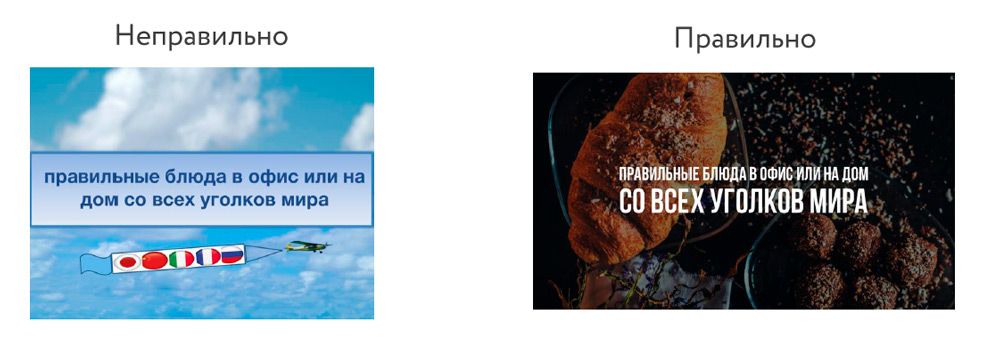
5 Откажитесь от вредных привычек. Завяжите со шрифтами с засечками.
Если вы не заядлый дизайнер и не экспериментируете со шрифтами, то я советую не использовать шрифты с засечками.
Предлагаю вам следующий список шрифтов:Системные шрифты:
Arial Black (только для заголовков)
CalibriСторонние шрифты:
Bebas (только для заголовков)
Gotham ProКак сочетать шрифты при создании презентации?
Если вы все же решили экспериментировать, то можно попробовать следующие сочетания:
Остальным сочетаниям я предпочитаю выбрать один шрифт и менять только его тип. Это правильнее.
А вот пару ссылок, которые я лично использую для скачивания шрифтов:
6 Во время создания презентации используйте только качественные изображения.
Это вообще больная тема. Особенно у нас в России. Если кто читал книгу Артемия Лебедева «Ководство», то там он ясно отмечает, как в связи с падением культуры дизайна после развала СССР, у нашего населения параллельно исказился вкус к качественному дизайну. Возможно, вы сейчас читаете и никогда не оцените те работы, которые я здесь прославляю. И это не потому что вы плохой человек, а потому что наша среда не позволила вам развить хороший дизайнерский вкус.
Я могу лишь посоветовать то, что отлично работает у нас в студии на протяжении нескольких лет и ценится на международном уровне (проверено на на всех континентах планеты Земля):
⁃ Не используйте в качестве фоновых изображений картинки из поисковиков, если в этом нет необходимости
⁃ Скачивайте изображения только со специализированных сайтов, где фотографы публикуют свои работы
⁃ Не используйте стоковые изображения с натянутыми улыбками людей и белым фоном. Это выглядит неестественно.
⁃ В качестве источников вы можете использовать следующие ресурсы: flickr, unsplash, everypixel
7 Не используйте контуры. Либо толстые, либо ничего.
Теперь немного углубимся в дизайн.
Вы можете заметить, что при рисовании фигуры в PowerPoint, она может получится синей и с голубым контуром.Важно: сразу же убирайте эти контуры. Они только подчеркнут, что вы не в тренде и не хотели париться с оформлением презентации.
Напрашивается вопрос: теперь контуры вообще вышли из моды?
Ответ: нет, они просто мутировали в крупные рамки :).Вот какие контуры сейчас еще можно использовать:
8 Не используйте тени. Либо большие и размытые, либо никакие.
Тени, конечно, не вышли из моды, в отличие от контуров. Но они превратились в нечто эксклюзивное и дорогое. Как часы Patek Philippe. Вы либо покупаете оригинал, либо китайскую подделку и все понимают, что это китайская подделка.
В PowerPoint бывают стандартно установлены тени (особенно в ранних версиях). И я могу вам сказать наверняка, что такие тени нужно убирать сразу из шаблона.Давайте рассмотрим примеры:Плохие тени из PowerPoint
Хорошая тень из Dribbble

9 Как сделать таблицы и диаграммы красивыми? Убрать все лишнее.
Здесь на самом деле правила пересекаются, но я заметил, что у некоторых, когда дело доходит до таблиц и диаграмм, они как будто все забывают: о правиле цветов, контурах, тенях, рамках и тому подобное.
Впрочем, я вам уже описал все ошибки. Осталось их только не совершать. 🙂Давайте рассмотрим на практике:
Вот таблица курильщика:

⁃ Есть свободное пространство между границей ячейки и содержанием.
⁃ Конечно же нет контуров
⁃ Некоторые поля вообще не закрашены
Если бы презентации создавались в Paint, то слайды выглядели бы намного креативнее. Я говорю это к тому, что часто мы сами загоняем себя в шаблонные рамки PowerPoint, хотя там тоже можно создавать уникальные произведения искусства.Рассмотрим примеры слайдов, созданных в PowerPoint:
Автор статьи: Григорий Арт, CEO и сооснователь Artrange


























